Come trasferire i contatti di Gmail con iPhone
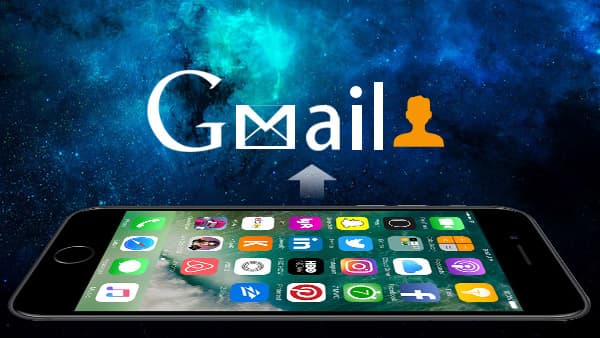
Se sei appena passato a iPhone da Android, non puoi aggiungere contatti Google a iPhone facile come il telefono Android. Per sincronizzare i contatti di Gmail con iPhone, devi utilizzare CardDAV introdotto da Google. Quando hai bisogno di un modo semplice per trasferire i contatti tra Gmail e iPhone, Tipard iPhone Transfer Ultimate dovrebbe essere il miglior programma per te.
Come sincronizzare i contatti di Gmail su iPhone
Di solito lo farai trasferire i contatti da iPhone a Gmail per evitare qualsiasi cancellazione per caso. Ma navigare i contatti di Gmail su iPhone potrebbe essere un'altra questione.
Quando hai backup dei contatti iPhone, Il trasferimento di iPhone di Tipard dovrebbe essere il modo migliore e più semplice per ottenere contatti da Google a iPhone.
Come trasferire i contatti di Gmail su iPhone con Tipard iPhone Transfer Ultimate
Accedi all'account Gmail e trova l'opzione Contatti
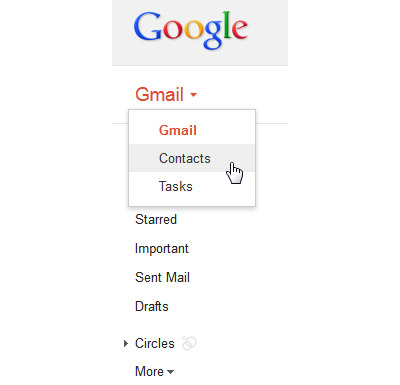
Navigare con il seguente percorso: Altro> Esporta contatti
Puoi esportare tutti i contatti o i contatti selezionati e quindi esportare i contatti Gmail in formato CSV o vCard, che sono tutti supportati da Tipard iPhone Transfer.
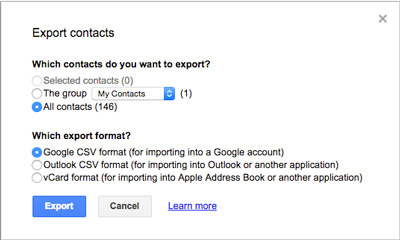
Connetti iPhone al programma lanciato
Quando scarichi e installi l'ultima versione di Tipard iPhone Transfer, puoi collegare l'iPhone al programma lanciato come screenshot.
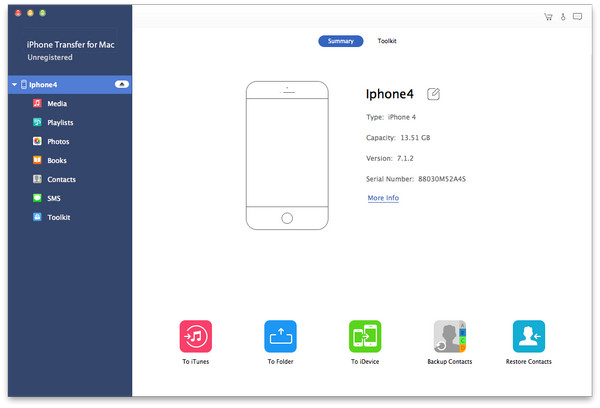
Sincronizzare i contatti di Gmail con iPhone
Puoi scegliere l'opzione Contatti, quindi fare clic su "Import / Export"opzione per selezionare"Importa contatti". Puoi importare i contatti di Google Mail in iPhone sia da file CSV che da file vCard.

Sincronizzare i contatti tra Gmail e iPhone
Quando si utilizza iOS 7 o versioni successive, è possibile aprire l'account CardDAV e impostare i contatti con Gmail e iCloud con la seguente procedura.
- 1. Trova l'app Impostazioni dalla schermata iniziale di iPhone.
- 2. Seleziona l'opzione "Mail, contatti, calendari".
- 3. Scegli l'account Aggiungi per trasferire Gmail a iCloud.
- 4. Seleziona Google.
- 5. Inserisci le informazioni richieste come di seguito:
- Nome: inserisci il tuo nome
- Nome utente: inserisci l'account Google o l'indirizzo email di Google Apps.
- Password: fornisce l'account Google o la password di Google Apps.
- Descrizione: inserire una descrizione dell'account.
- 6. Tocca Avanti nella parte superiore della schermata di iPhone.
- 7. Assicurati che l'opzione "Contatti" sia attiva.
- 8. Seleziona l'opzione Salva per sincronizzare i contatti di Gmail su iPhone.

- Tipard iPhone Transfer Ultimate è in grado di importare contatti Gmail con iPhone con file CSV o vCard.
- Puoi sincronizzare i contatti di Gmail con iPhone e apportare eventuali modifiche per l'importazione facilmente con la meravigliosa soluzione. Basta scaricare la versione di prova per ulteriori dettagli sul programma.







